 家庭
家庭
使用「家庭」App,你可以從 Mac 輕鬆並安全地控制所有 HomeKit 配件。
全家視角。以重新設計的「家庭」標籤頁一覽整個住家,包含依照房間分類的攝影機、情境和配件。更新的側邊欄佈局也包含類別和房間,讓你可以快速取用。
配件控制。配件在「家庭」App 中會以方格和圖像顯示。配件類別會依照顏色可供視覺辨識,而且你可以選擇要放大的方格來令其在「家庭」標籤頁中更顯眼。按一下配件方格來控制,例如開啟或關閉電燈、鎖上或解除門鎖、打開或關上窗簾等等。你也可以調整燈光的亮度,或是自動調溫器的目標溫度。
類別。「電燈」、「環境」、「保全系統」、「揚聲器」和「電視」以及「用水設備」的類別讓你快速取用依照房間整理的所有相關配件,以及更詳細的狀態資訊。
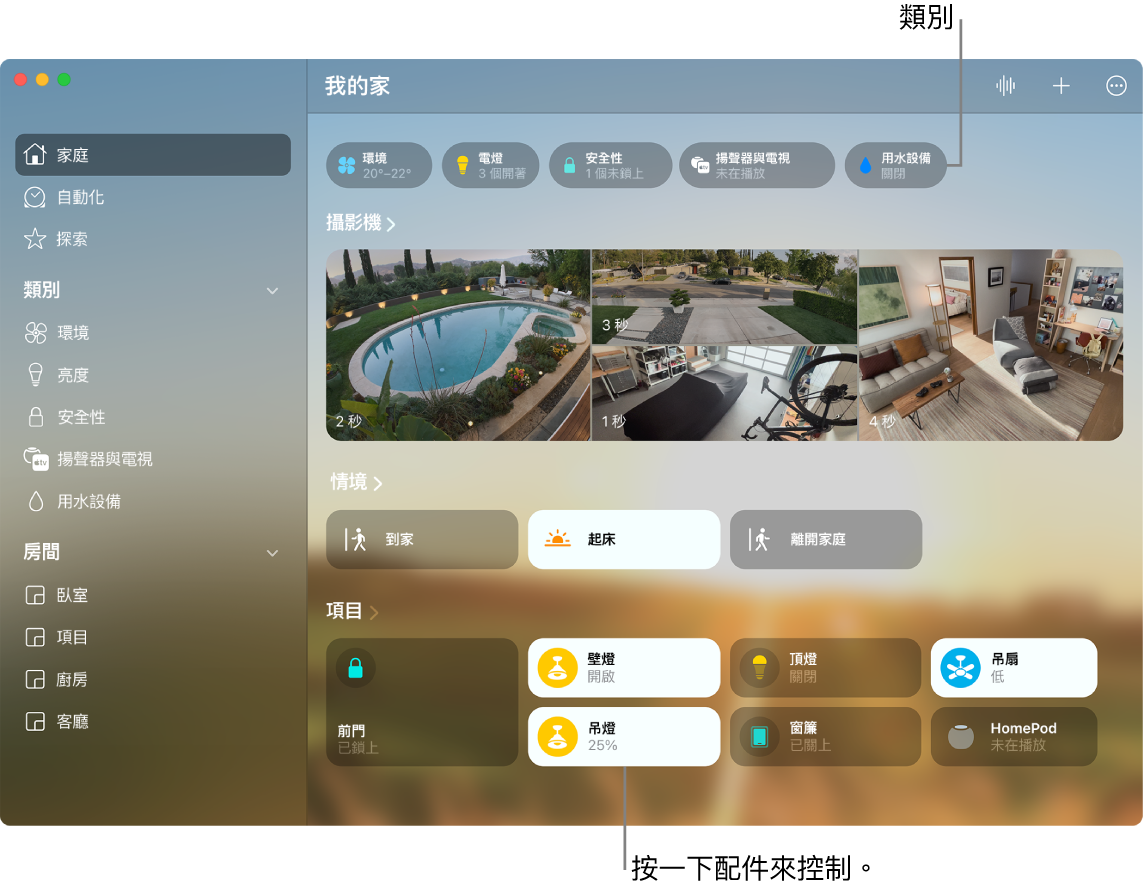
分享取用權。你可以與家庭成員分享居家控制,讓他們可以在自己的 Apple 裝置上使用「家庭」App 來控制配件。
製作情境。製作情境可讓你透過單一指令讓配件同時運作。例如,製作「晚安」情境可讓你在晚上休息前關閉所有電燈、拉下百葉窗,以及鎖門。若要製作情境,請按一下 ![]() ,然後按一下「加入情境」。
,然後按一下「加入情境」。
檢視攝影機。在「家庭」app 中連接你的家庭監視攝影機來錄影,並可在所有地方監看。高達九個攝影機顯示區會在「家庭」標籤頁中居中呈現並經過端對端加密。
HomeKit 安全錄影。將來自家庭監視攝影機中的影片儲存在 iCloud,影片不會佔用你的 iCloud 儲存空間。定義相機顯示區內的活動區域來錄影或只在這些區域中偵測到動作時接收通知。除了人物、動物、包裹快遞和車輛偵測,「臉部辨識」監視攝影機和門鈴識別你已在「照片」App 中標記的人物或在「家庭」App 中標記為最近訪客的人物。「HomeKit 安全錄影」須搭配支援的 iCloud 方案、支援 HomeKit 的相容監視攝影機,以及設為家庭中樞的 HomePod、Apple TV 或 iPad。請參閱:iCloud 使用手冊。
適應性燈光。設定智慧型燈泡來自動調整整天的色溫,藉此取得最佳舒適度和最高生產力。在暖色燈光中起床,日中以冷色燈光保持專注和警戒,晚上則移除藍光以便放鬆。(適應性燈光需要家庭中樞。如需更多資訊,請參閱「家庭使用手冊」中的設定路由器來在 Mac 上搭配「家庭」使用。)
更多內容。請參閱:家庭使用手冊。
